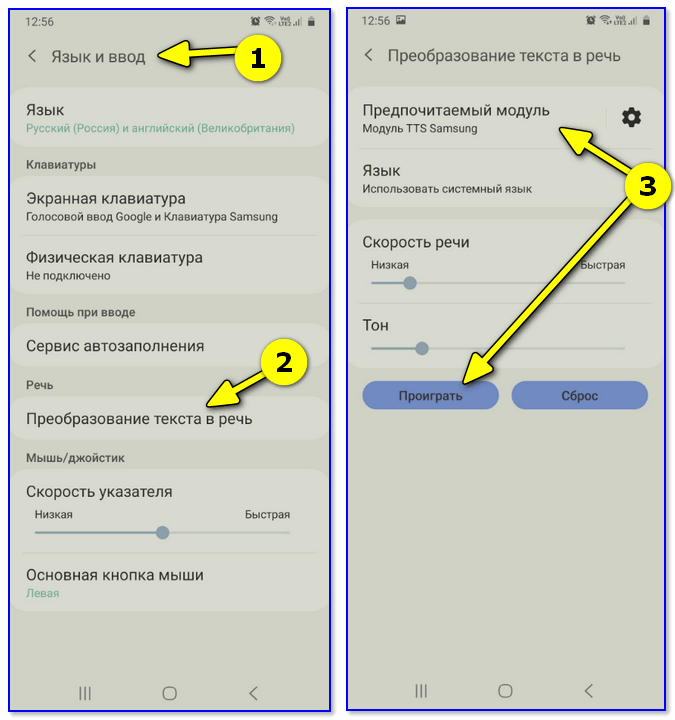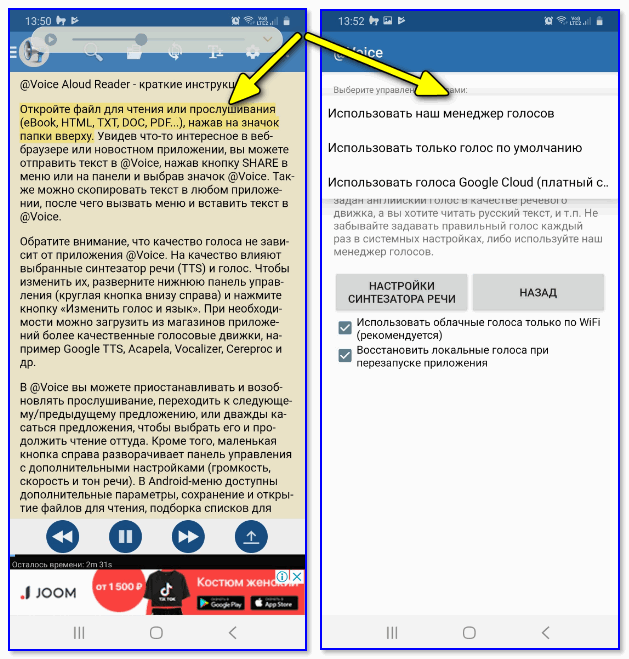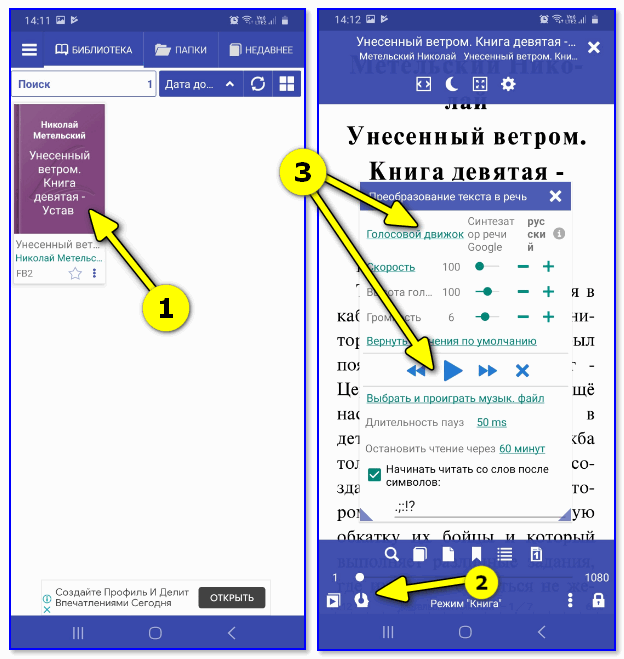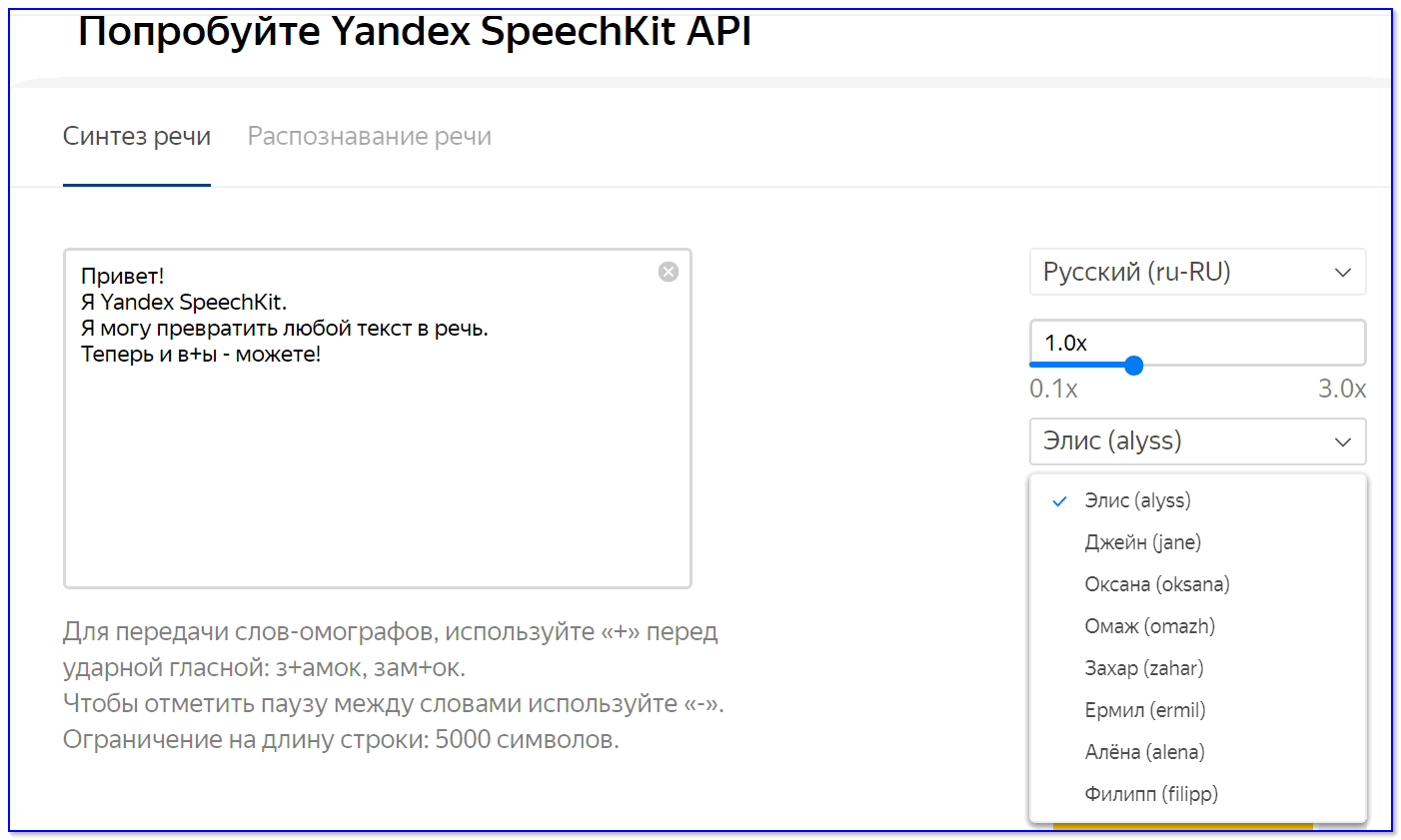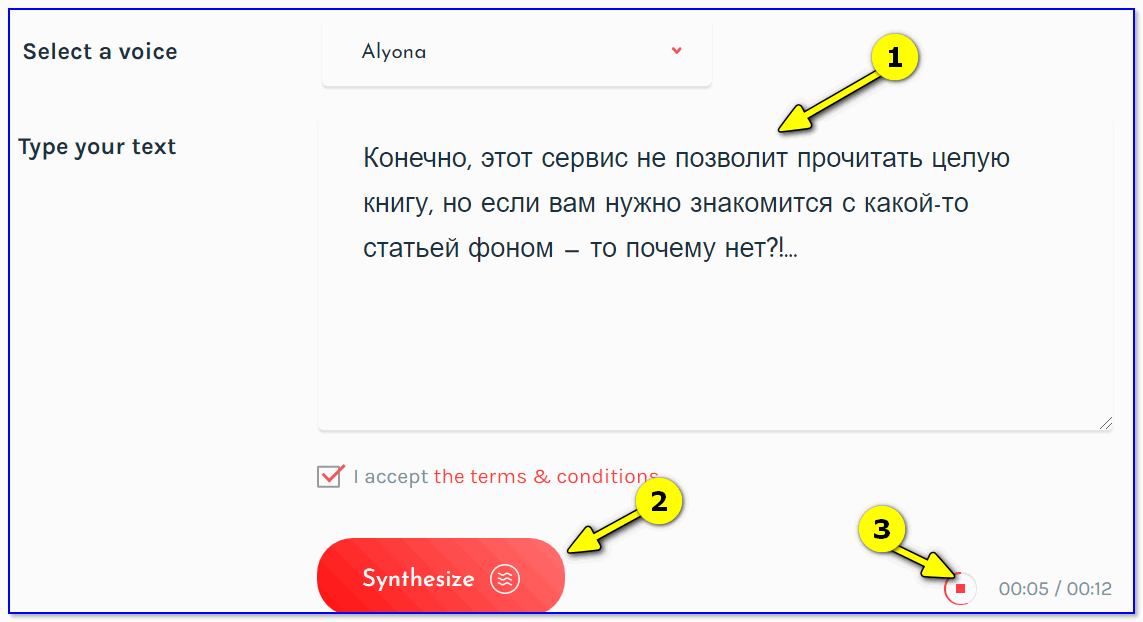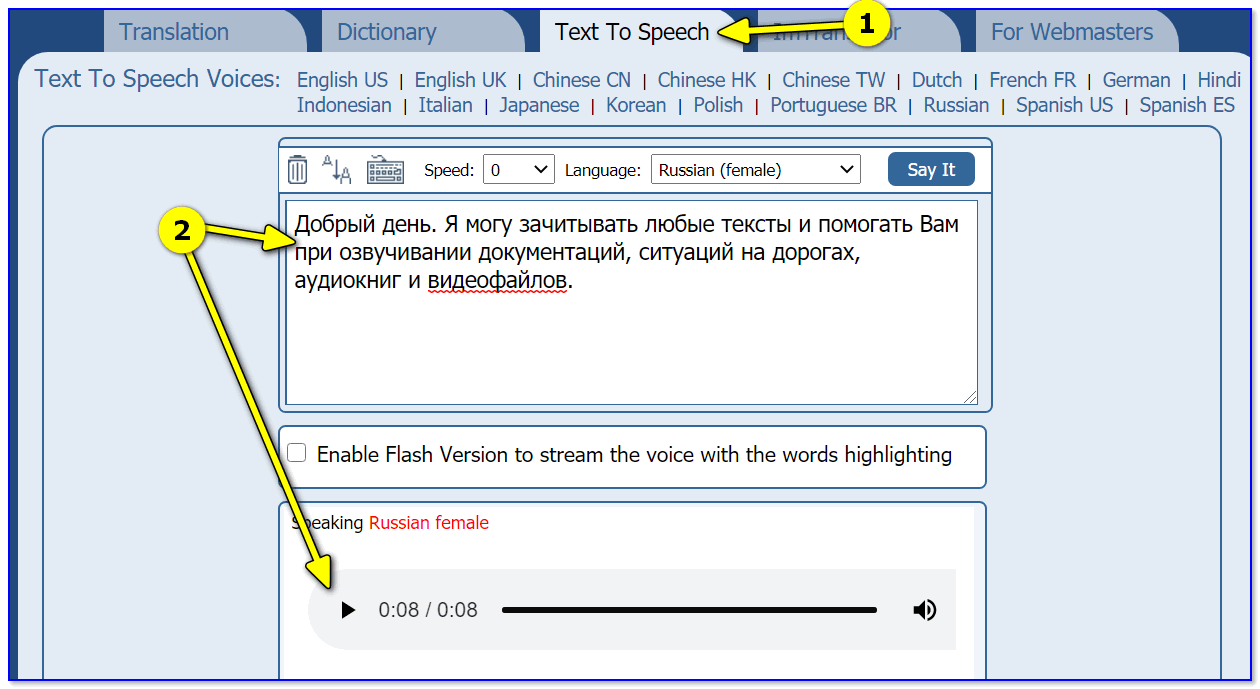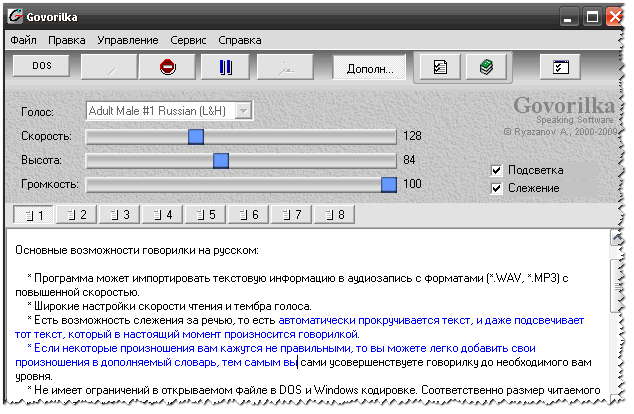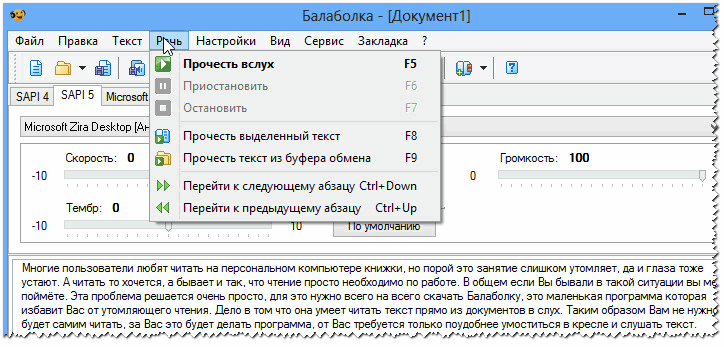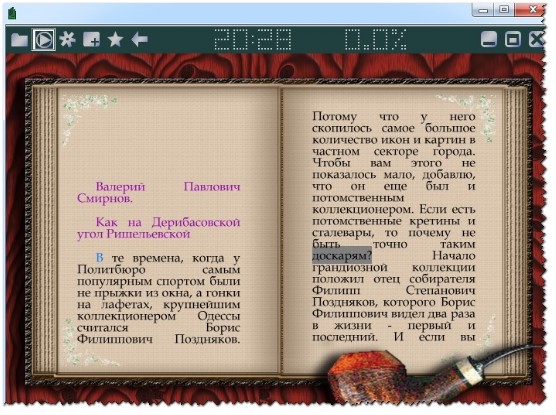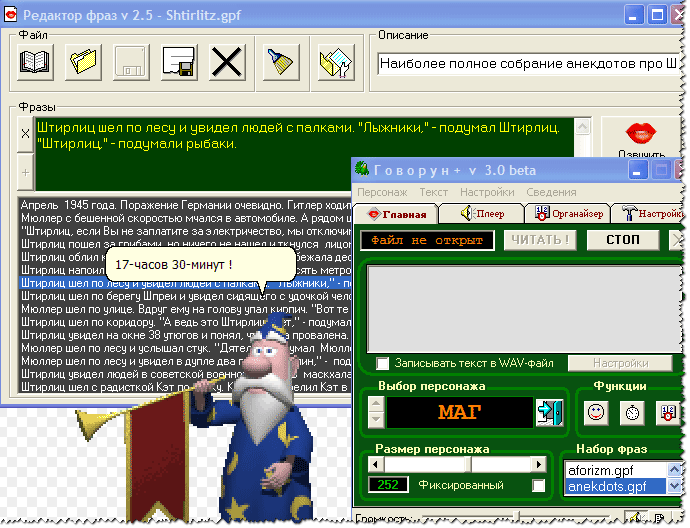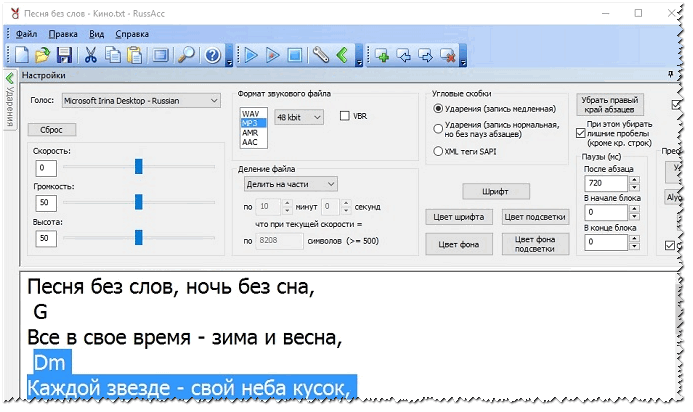Лучшие программы для озвучивания текста голосом
Как бы это ни было грустно, но уже в скором времени книги в бумажном варианте просто не будут пользоваться спросом. Ведь уже давно практически всё оцифровано. Так что можно найти не только в электронном варианте, но даже в записи голосом. Таким образом, загрузив себе множество книг на свой гаджет, можно разместить всё то, что находится в целой большой библиотеке. Наверное, нет таких людей, которые не согласятся с тем, что такое чтение книг куда более удобное и практичное. Не только в домашних условиях или на учебе, но также в дороге. К тому же программное обеспечение позволяет не просто читать книги, но даже слушать их воспроизведение человеческим голосом.
Все что для этого нужно, это выбрать голос, он может быть как мужским, так и женским. Можно даже выбрать детский голос, затем указать книгу, а далее наслаждаться прослушиванием. Кроме того, всегда можно слушать книги, как на русском языке, так и на английском или любом другом иностранном. Это напрямую зависит как от выбранного текста, так и от самого языка.
И это ещё не всё. Следует подобрать голосовой движок, который позволяет утилите озвучивать печатный документ. Его также нужно выбирать очень внимательно, чтобы не получить слишком затянутую речь, ведь такое чтение будет неприятно и неинтересно слушать.
Какую выбрать программу для чтения текста голосом, каждый решает самостоятельно. Предлагаем ознакомиться с рейтингом лучших программ для чтения.
Acapela
Acapela – это отличный речевой синтезатор, который считается самым популярным в мире. Эта утилита работает не только с текстом на русском языке, но также с 30 другими. В ней можно выбрать темп чтения, голос. Есть два варианта: мужской – Николай, а женский – Алёна. Женский голос лучше работает, поскольку появился последним и является уже более усовершенствованной моделью. Утилита работает бесплатно. К тому же её можно скачать с официального сайта для любой ОС Windows, Linux, Mac, даже мобильных Android и iOS.
Govorilka
Govorilka – небольшая удобная программа, которая используется для чтения текстов голосом. Она также может работать с разными языками. А для этого стоит выбирать нужный голосовой движок. С её помощью можно делать MP3 файлы из самых популярных книг, которые так хочется прочитать. Используемые файлы могут быть до 2 ГБ. Также можно изменять тембр голоса, громкость чтения, а также скорость. Утилита сама листает страницы по мере чтения, так что всё происходит в автоматическом формате. Также можно отдельно настроить произношение каких-то отдельных слов или словосочетаний. При закрытии программы она сама запоминает позицию курсора, а затем при открывании начнёт с нужного места.
Demagog
Программа объединила в себе функции текстового редактора, который поддерживает Юникод и синтезатор речи с поддержкой SAPI4/SAPI5. Важным отличием является то, что программа использует свои алгоритмы для словарных замен, которые помогают правильно произносить текст. Кроме того, в ней есть проверка орфографии и подсветка ошибок. Эта утилита может работать с различными текстами разных форматов MS Word, E-Book и HTML, даже может импортировать рисунки. В свою очередь, аудиофайлы могут быть также не только в формате MP3, но и WAV, OGG, WMA, MP4. Утилита работает с Windows XP, Vista, 7, 8, 10 (32/64 bits).
Balabolka
Программа создана для чтения «живым человеческим» голосом любого текста. Часто для чтения применяются различные движки, которые ставятся на ПК. Основными важными отличительными моментами являются возможность чтения информации с буфера обмена, демонстрация текста из разных документов, произношения набранного текста пользователем на клавиатуре. Чтения может осуществляться с файлов разных форматов, также есть проверка написания. Созданный озвученный файл записывается в WAV, MP3, MP4, OGG и WMA форматах. Утилита даёт возможность менять как тембр голоса, так и скорость чтения. Важной отличительной чертой является оригинальный дизайн. А при плохом зрении можно использовать режим лупы, чтобы увеличить знаки. Также юзер всегда может открыть несколько вкладок на экране одновременно.
ICE Book Reader
ICE Book Reader – крутая программа, которая может читать вслух прямо с экрана ПК. Работая в ней, можно оптимально настроить любой текст или файл для удобства. Эта утилита поддерживает голосовые движки SAPI4 и SAPI5. Создавая конвертацию файлов в MP3 формат, нет необходимости хранить WAV файлы больших размеров. Ведь утилита конвертирует всё максимально быстро. Данная утилита отлично работает в разных версиях Windows. Программа основывается на классическом движке, так что её можно использовать для чтения.
IVONA Reader
IVONA Reader – хорошая утилита с приятными живыми голосами и естественным звучанием, а также отличным произношением. С её помощью любой текст можно перевести в аудиоформат. Кроме того, с ней можно работать не только с текстами, но и с новостями RSS, интернет-страницами, электронными письмами, и т. д. Сам интерфейс утилиты простой и понятный, так что на то, чтобы его освоить, не потребуется много времени. Эту программу часто предлагают использовать для изучения иностранных языков. Поскольку с ней можно выработать качественное произношение с помощью опытных дикторов. Хотя, как и в любой другой программе, иногда сложные или редко используемые слова могут произноситься с неверным ударением, что может сбить с толку. Но эта проблема встречается не только в этой утилите, но также во многих других, ведь эта проблема связана с отсутствием интеллекта. В ней есть два голосовых движка – Tatyana и Maxim. Голоса молодые и приятные.
ToM Reader
ToM Reader – удобная утилита, которая даёт возможность успешно применять речевой синтезатор. А для этого нужно установить речевой движок и Speech API. В этой программе можно читать самостоятельно или воспользоваться опцией озвучивания текста. Также есть возможность или некая опция – подключение словарей и различного произношения. Можно применять различные закладки, выбирать шрифты, яркость страниц, звучание, скорость чтения и т. д. Также эта программа поможет удобно настроить навигацию в электронной библиотеке. Важным отличием данного приложения от большинства других является наличия режима скроллинга. Кроме того, её можно использовать не только на ПК, но также на планшетах с ОС Windows.
Говорун
Говорун – хорошая программа, которая при работе использует технологию MS Agent 2.0. Также она отлично работает с любым движком SAPI. Дизайн утилиты довольно простой, но всё сделано очень интересно и оригинально. К тому же наличие многих функций является важным преимуществом. С помощью этой программы можно работать с такими форматами TXT, RTF, Word, а также с буфером обмена. При необходимости её всегда можно свернуть в трей. Кроме того, можно использовать встроенный плеер с медиа-файлами. А для «паузы» всегда можно почитать или послушать анекдоты, афоризмы, юмор, которые встроены в саму утилиту.
RussAcc
RussAcc – удобная, в то же время полезная программа, которая даёт возможность читать самостоятельно или создавать аудиокниги. Утилита сама ставит необходимые ударения в тексты, а также может читать даже с экрана ПК. Здесь есть опция редактирования текста, размер шрифта, цвет и т. д. Программа поддерживает различные звуковые движки и умеет сама выбирать ударения, анализируя конкретную ситуацию (для этого в ней встроено более 3 млн. форм). Программа может работать не только с обычными текстовыми файлами, но и с FB2.
KooBAudio
KooBAudio отличается тем, что можно подключать VST-плагинs, а также встроенные аудио-эффекты. Всегда есть возможность редактировать звук голоса, и в этом поможет эквалайзер. Это приложение даёт возможность открывать различные текстовые документы.
Голосовые движки в целом разделяют на мужские и женские. Это программное обеспечение или некий драйвер, который даёт голос компьютеру. Сейчас есть множество таких приложений, и если за одни нужно платить, то другими можно пользоваться бесплатно. Сам движок синтезатора речи вообще не имеет дизайна или интерфейса. Так что, прежде чем начать работу с текстом, нужно ещё установить программу для чтения голосом.
Голосовые движки создаются по нескольким основным стандартам:
- SAPI 4 – стандартный движок, который сейчас уже является устаревшим;
- SAPI 5 – большинство голосовых движков работают на этом стандарте, к тому же можно выбрать различные голоса;
- Microsoft Speech Platform – отличный функционал, как и возможности работы.
На самом деле, пока нет того идеального движка, о котором можно было бы сказать, что он идентичный к человеческому голосу. Но не стоит терять надежду. Ведь современные технологии постоянно развиваются и, возможно, когда-то они смогут создать тот идеал, который будет идентичным с живым голосом.
Различные программы имеют примерно одинаковые принципы работы и используют одни и те же речевые движки, а без них такая утилита для чтения не будет работать.
Применение такого приложения может иметь различные цели, но в разных случаях оно является удобным и полезным.
А какую программу для чтения текста голосом используете вы. Если в этом списке тот, кто стал для вас номером один. Пишите в комментариях и делитесь своими впечатлениями.
Использование экранного диктора Windows для озвучивания текста с экрана
В состав Windows входит базовая программа экранного диктора под названием «Экранный диктор». Эта программа читает вслух текст с экрана и объявляет некоторые события, которые случаются при использовании компьютера (например, появление сообщения об ошибке).
Экранный диктор доступен не для всех языков.
- Откройте «Экранный диктор».
- С помощью сочетаний клавиш нижеследующей таблице укажите текст, который должен читать экранный диктор.

 Всем здравия!
Всем здравия!